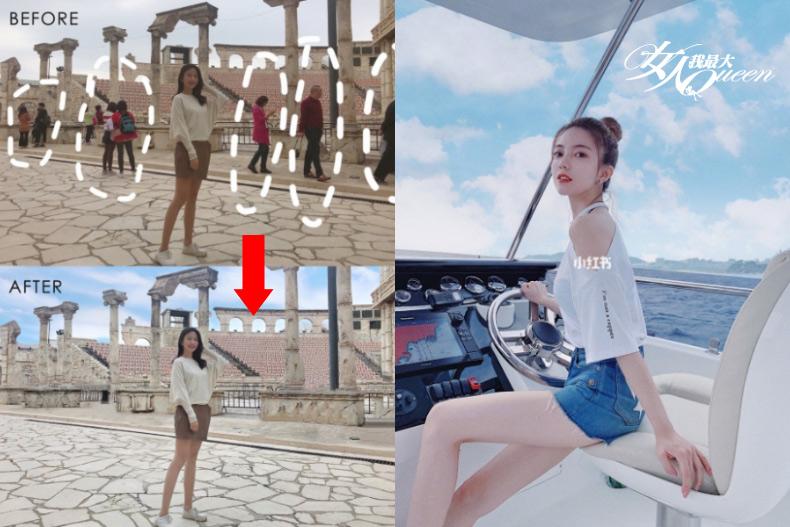出去玩不拍美照怎麼行,但無奈身邊另一半或是友人,不一定是攝影好手,很容易拍出好幾張一看就想刪去的廢照片,但~其實廢照片也是有得救的喔,今天編就整理4個讓照片起死回生的小技巧,趕快學起來,張張都會是美照啦!

消去路人→使用App「Retouch」
這個App很讚,有很多消除物件的方式,可以選擇去除小物體、大面積的人物或物體,基本上不太複雜的狀況,就把想去除的物體塗成綠色,再點擊GO就可以消除乾淨,不過如果移除後發現背景不自然,這時候就可以用「客隆圖章」偵測附近圖像,把遺失的背景畫回去,就是一個magic~
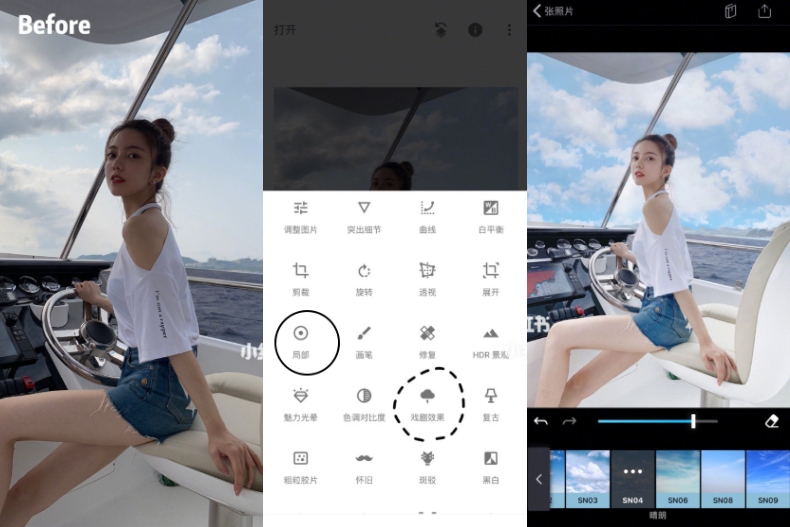
陰天變晴天→使用App「Snapseed、Quickshot」
天氣是大陰天也沒關係,只要用App就可以幫你捏造事實(笑),幫你變出一個大晴天來。首先用Snapseed局部調亮,挑自己想要變亮的位置,接著使用工具中的「戲劇效果」選擇明亮1,後面套天氣濾鏡就會自然到不行。接著換打開Quickshot,選擇喜歡的天空濾鏡套下,就有很美的風景啦。
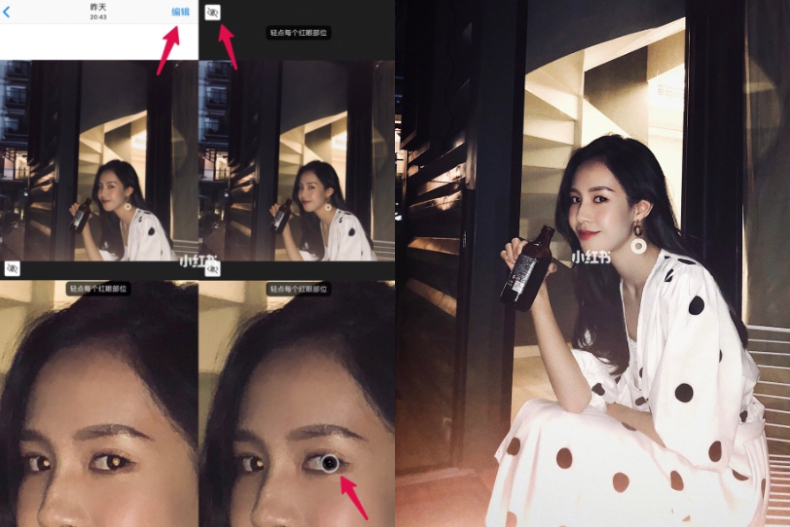
去除紅眼→使用「IPhone內建編輯功能」
拍照的時候有時候用閃光燈,就會有紅眼的樣子,一點都不好看,還很嚇人。其實IPhone內建就可以解決!照片右上角點開編輯,接著按左上角的眼睛功能,再點一下紅眼珠的部分,就可以完美消去,還非常自然。
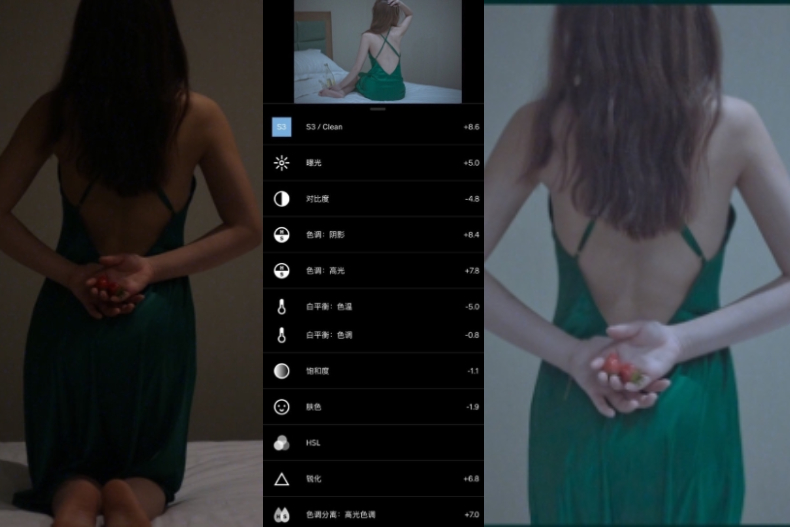
夜間人像調色→使用App「 Vsco」
在光源比較不足的地方拍照,常常讓照片顯得有廉價感,還會有點老氣,肌膚還會看起來髒髒的喔,透過App調色,就可以還你自然的奶油肌,照片就算暗,但還是光源均勻,且照片看起來質感許多。以下是App Vsco的調色參數教程。
首先套
S3/Clean濾鏡 +8.6
再細部調整
曝光+5.0
對比度-4.8
色調:陰影+8.4
色調:高光+7.8
白平衡:色溫-5.0
白平衡:色調-0.8
飽和度-1.1
膚色-1.9
銳化+6.8
色調分離:高光色調 藍色+7.0